귀하의 WordPress 웹사이트는 인공지능(AI)을 사용하여 큰 이점을 얻을 수 있습니다. 그 어느 때보다 언어 번역은 Google 번역 및 ChatGPT의 기반이 되는 AI 언어 모델의 엄청난 가치를 입증하고 있습니다. AI 기술을 사용하여 웹사이트의 콘텐츠를 수동으로 번역할 수 있습니다.

또한 AI 기반 WordPress 번역 플러그인을 사용하면 사용자가 더 쉽게 웹사이트를 정확하게 번역하고 다국어 웹사이트를 구축할 수 있습니다. 이 게시물에서는 전체 웹사이트를 번역하든, 특정 페이지 몇 개만 번역하든 관계없이 Divi AI를 사용하여 WordPress 웹사이트를 번역할 수 있는 여러 대안을 제공합니다.
AI 번역 입문
AI 번역은 인공 지능, 특히 기계 학습 및 자연어 처리를 사용하여 텍스트나 음성을 한 언어에서 다른 언어로 변환합니다. Google Home, Duolingo, Microsoft Translator 등 수많은 잘 알려진 앱과 프로그램이 이 기술을 사용합니다. AI는 점차 인간 번역을 강화하고 있으며 어떤 경우에는 이를 대체하기도 합니다. Google Lens는 이에 대한 대표적인 예입니다. 휴대폰에서 카메라를 사용할 때 뷰파인더에 표시되는 텍스트를 AI를 사용하여 번역합니다. 이를 통해 실시간 몰입형 번역 경험이 제공됩니다.
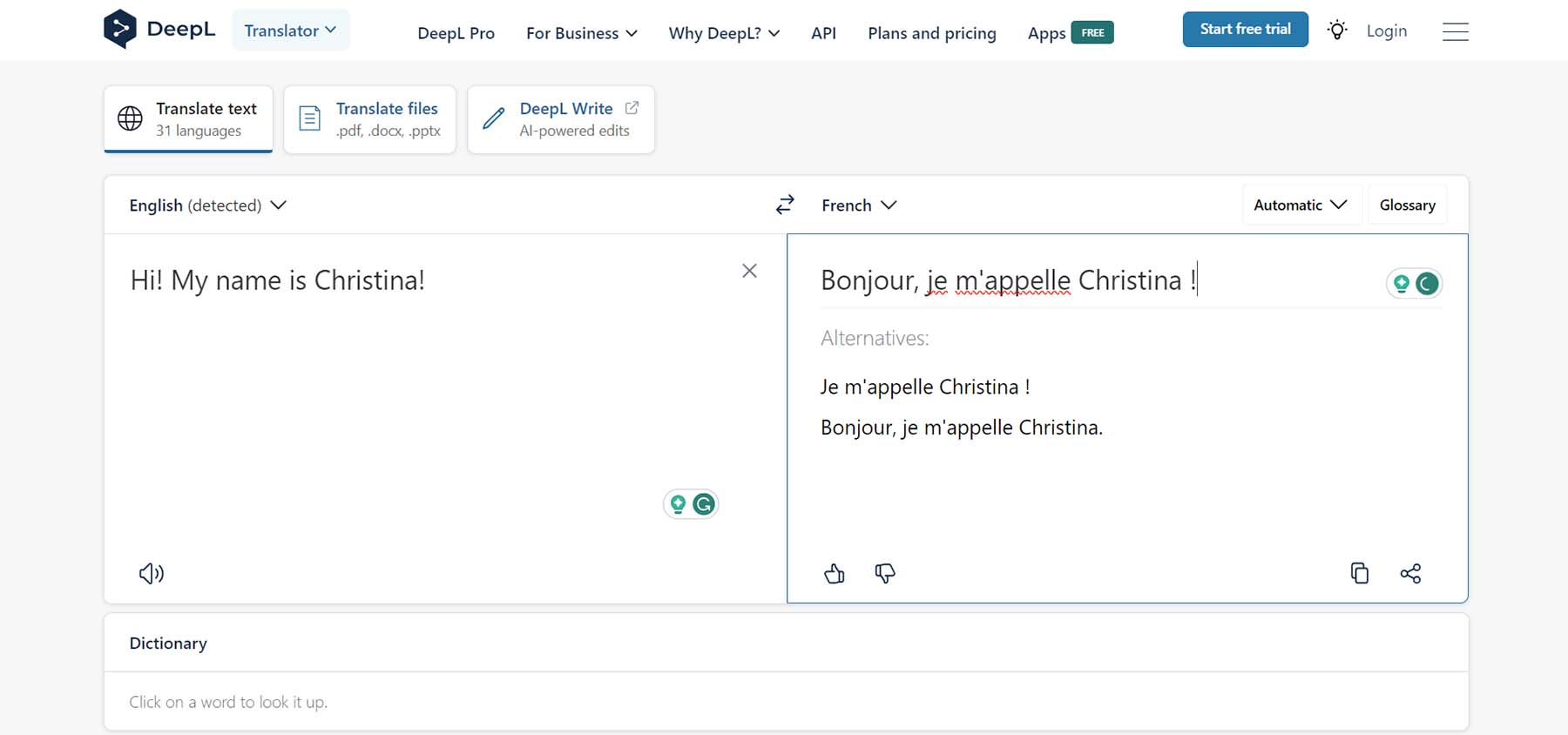
AI 번역을 위한 인기 있는 플랫폼은 DeepL입니다. 간단한 텍스트 문자열 외에도 여러 페이지로 구성된 문서를 번역할 수 있습니다. ChatGPT는 챗봇 기능으로 널리 알려져 있음에도 불구하고 강력한 인공 지능을 사용하여 텍스트를 번역하는 기능도 갖추고 있습니다.
놀라운 웹사이트 만들기
최고의 무료 페이지 빌더 Elementor와 함께
지금 시작테마 및 플러그인 형태의 적응형 추가 기능을 활용하는 것은 WordPress를 경쟁사와 차별화하는 주요 특징입니다. WordPress 웹사이트에서 플러그인을 사용하면 더 많은 기능을 제공할 수 있습니다.
WordPress에는 기본적으로 번역 기능이 제공되지 않지만 번역 플러그인을 추가하면 원하는 거의 모든 언어로 웹사이트를 만들 수 있습니다. AI는 번역 프로세스를 향상하고 자동화하기 위해 점점 더 많은 번역 플러그인에서 사용되고 있습니다. 따라서 기계 학습과 강력한 언어 학습 모델이 지원되는 다국어 플러그인을 설치하면 WordPress 웹사이트를 훨씬 더 효과적이고 정확하게 번역할 수 있습니다.
ChatGPT를 사용하여 웹사이트 번역
AI를 사용하여 WordPress 웹사이트를 수동으로 번역하는 빠른 접근 방식을 찾고 있는 경우 유용할 수 있는 AI 솔루션이 있습니다. 모든 자료를 자동으로 번역하는 다중 사이트 플러그인이나 기타 번역 플러그인을 사용하는 것과 비교할 때 더 많은 수작업이 필요합니다. 완전한 다중 사이트 솔루션이 필요하지 않고 자료에 대한 몇 가지 대체 번역을 제공하려는 웹 사이트의 경우 그럼에도 불구하고 이 수동 접근 방식이 유리할 수 있습니다.
수동으로 콘텐츠 번역
이 게시물에서는 잘 알려진 AI 챗봇 ChatGPT를 사용하여 웹사이트의 자료를 번역하는 방법을 보여줍니다. 웹사이트의 정보를 쉽게 찾을 수 있는지 확인하세요. 번역하기 전에 블록 편집기에 페이지가 나타나는 방식은 다음과 같습니다.
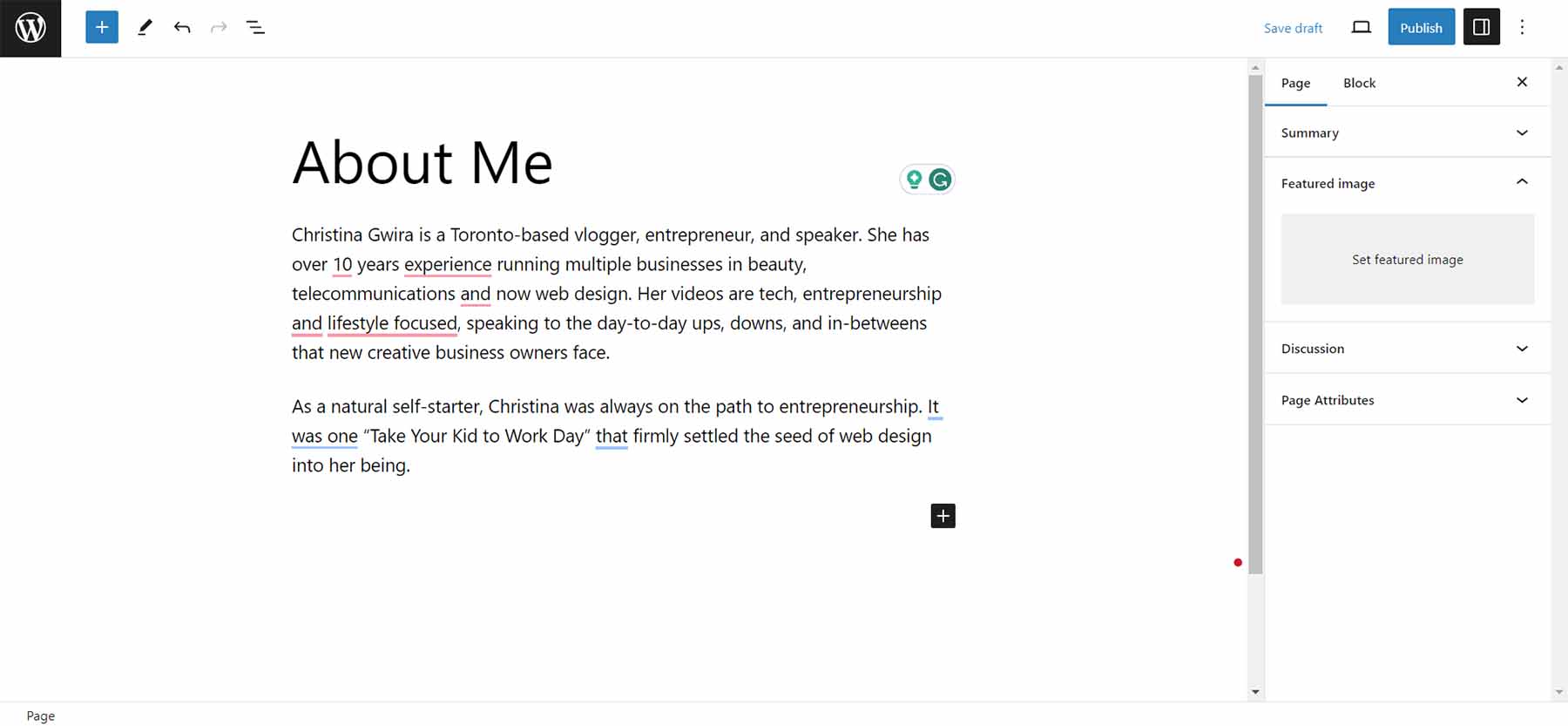
우리는 웹사이트의 약력 페이지를 번역하는 연습을 할 것입니다. 먼저 ChatGPT를 엽니다. 작업을 완료한 후 사본을 한 언어에서 다른 언어로 번역하는 명령을 입력하세요.
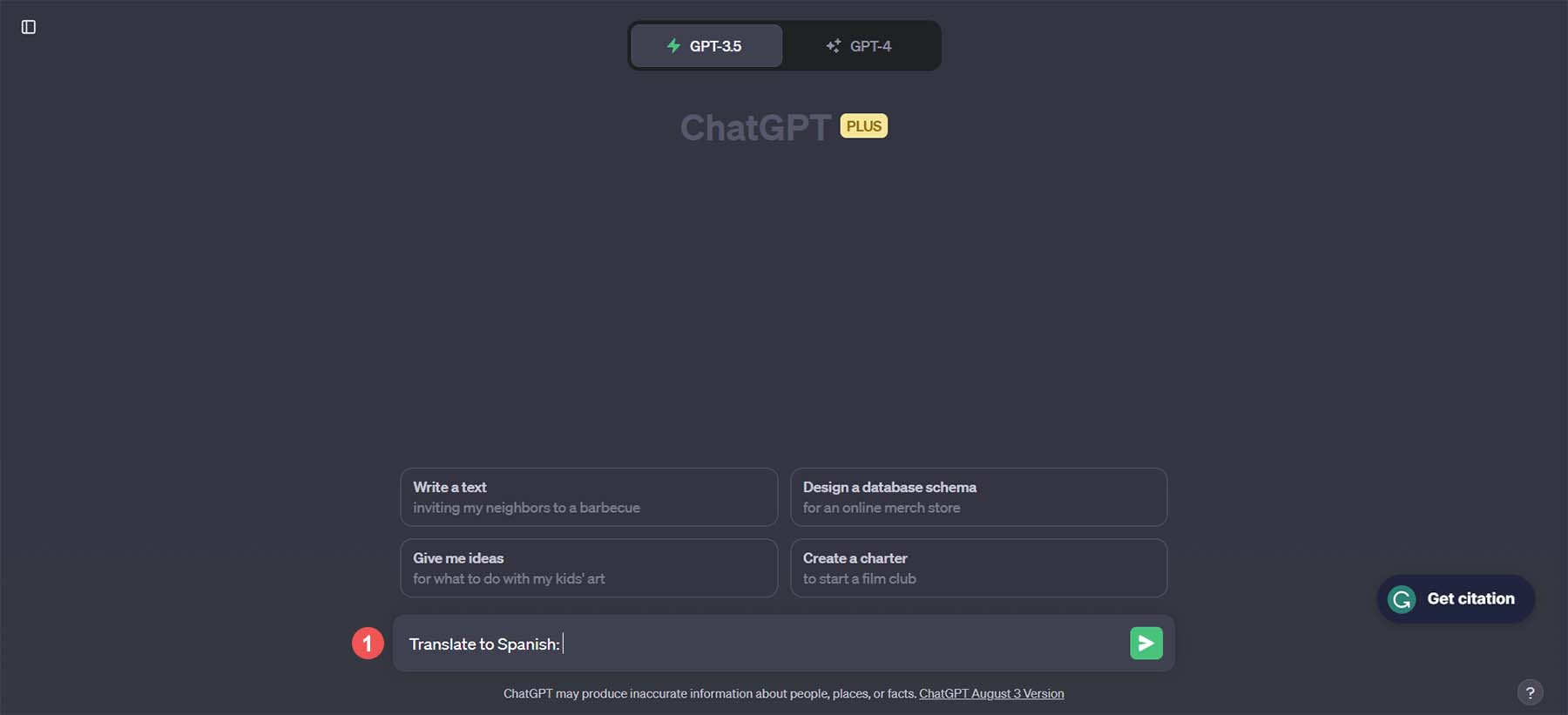
이제 내 소개 섹션이 스페인어로 번역됩니다. 스페인어로 번역은 ChatGPT에 들어가는 명령입니다. 그런 다음 텍스트를 붙여넣으세요. 그런 다음 화살표 버튼을 눌러 사본을 번역하세요.
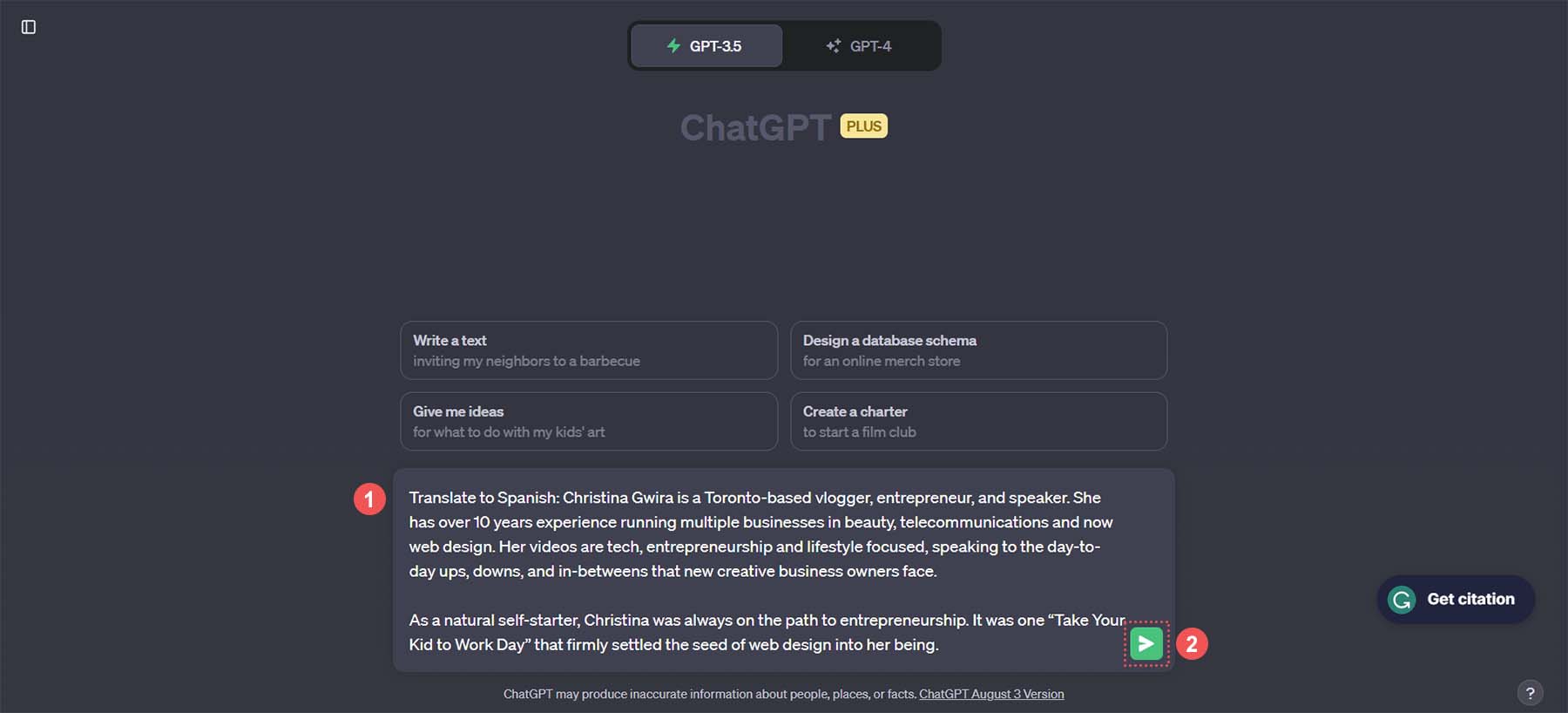
이제 ChatGPT가 AI를 사용하여 사본을 번역하는 것을 시청하세요.
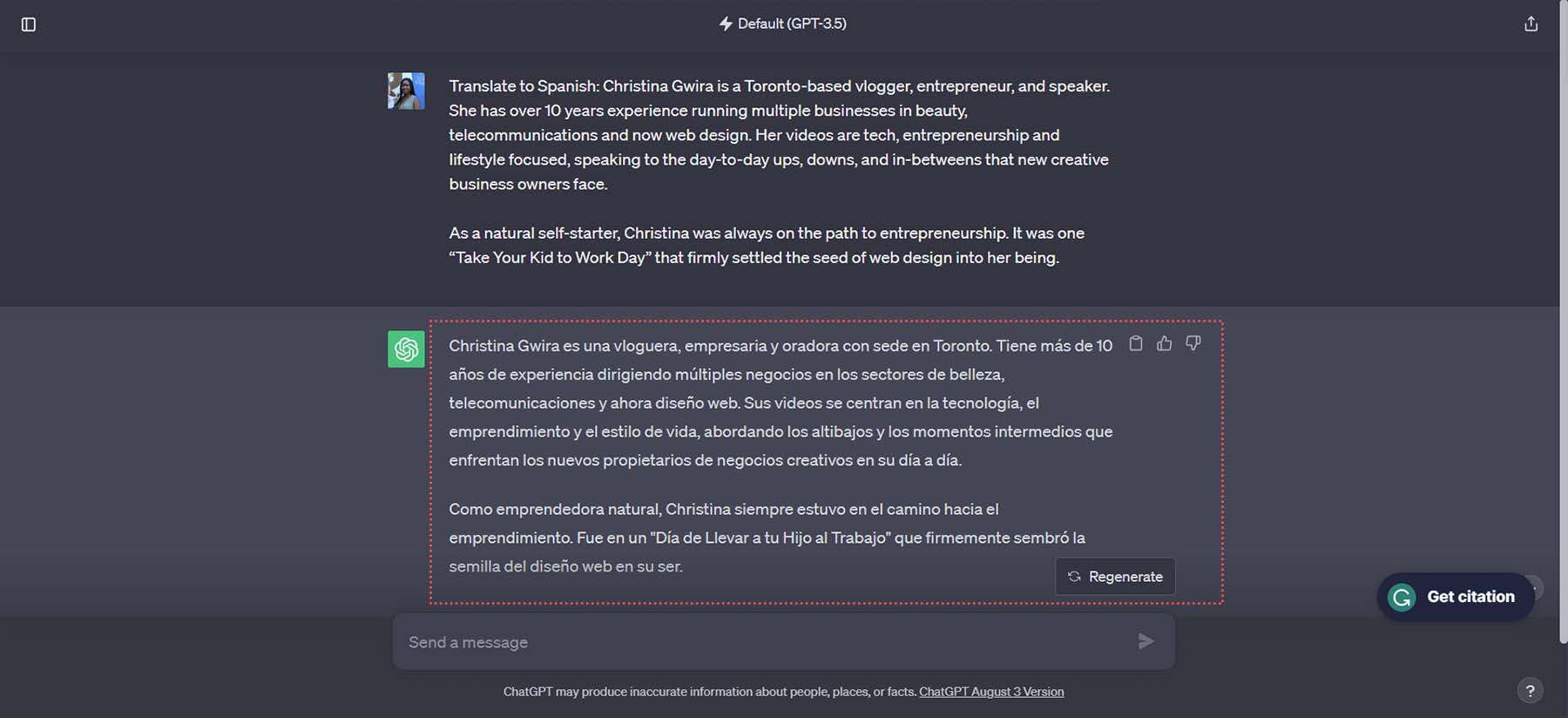
몇 초 안에 우리의 사본이 다른 언어로 번역되었습니다. 그런 다음 블록 편집기로 돌아가 ChatGPT에서 이 정보를 복사하여 붙여넣습니다.
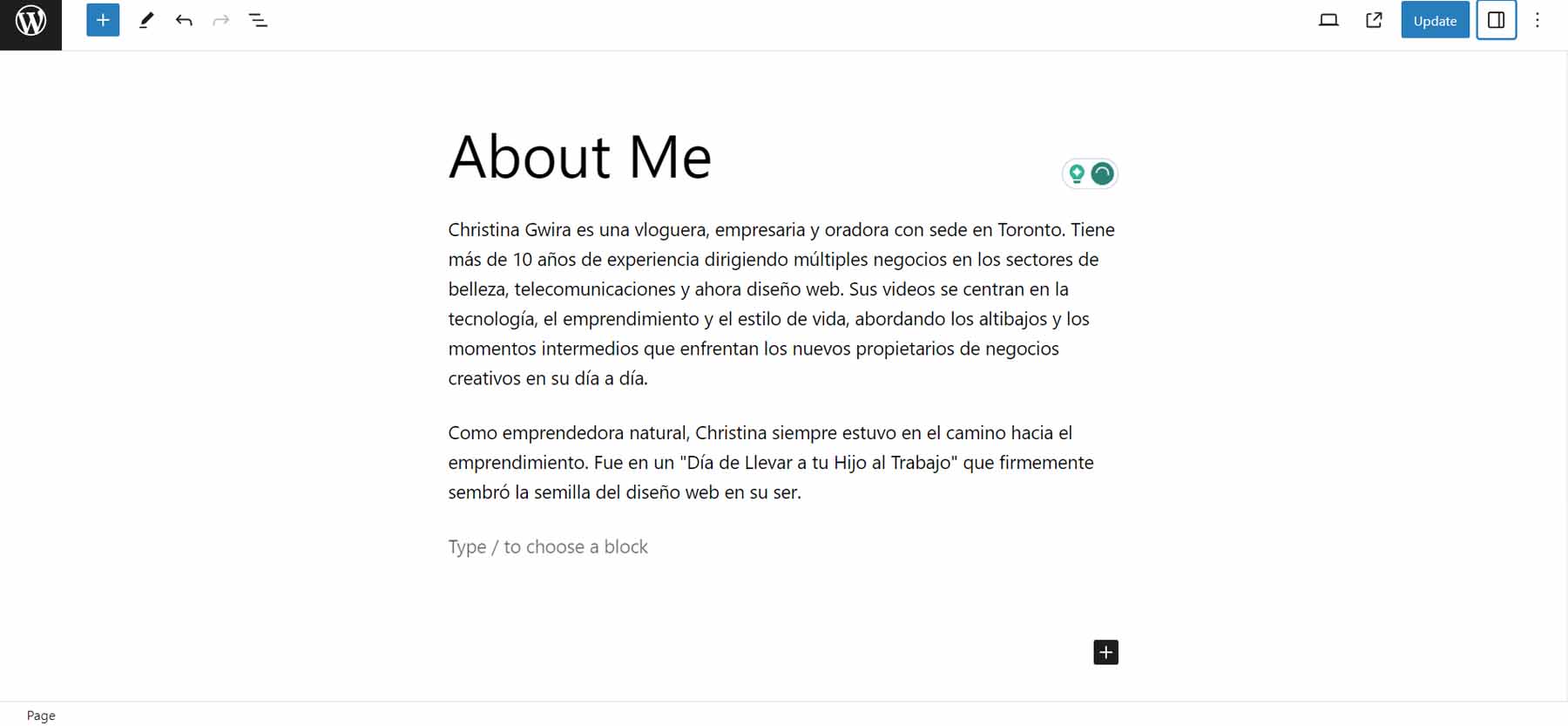
메뉴와 페이지 제목에 대해 이 절차를 반복해 보겠습니다. 다시 한 번 ChatGPT에 페이지 제목을 다음과 같이 번역하도록 지시합니다. 내 정보를 스페인어로 번역합니다.
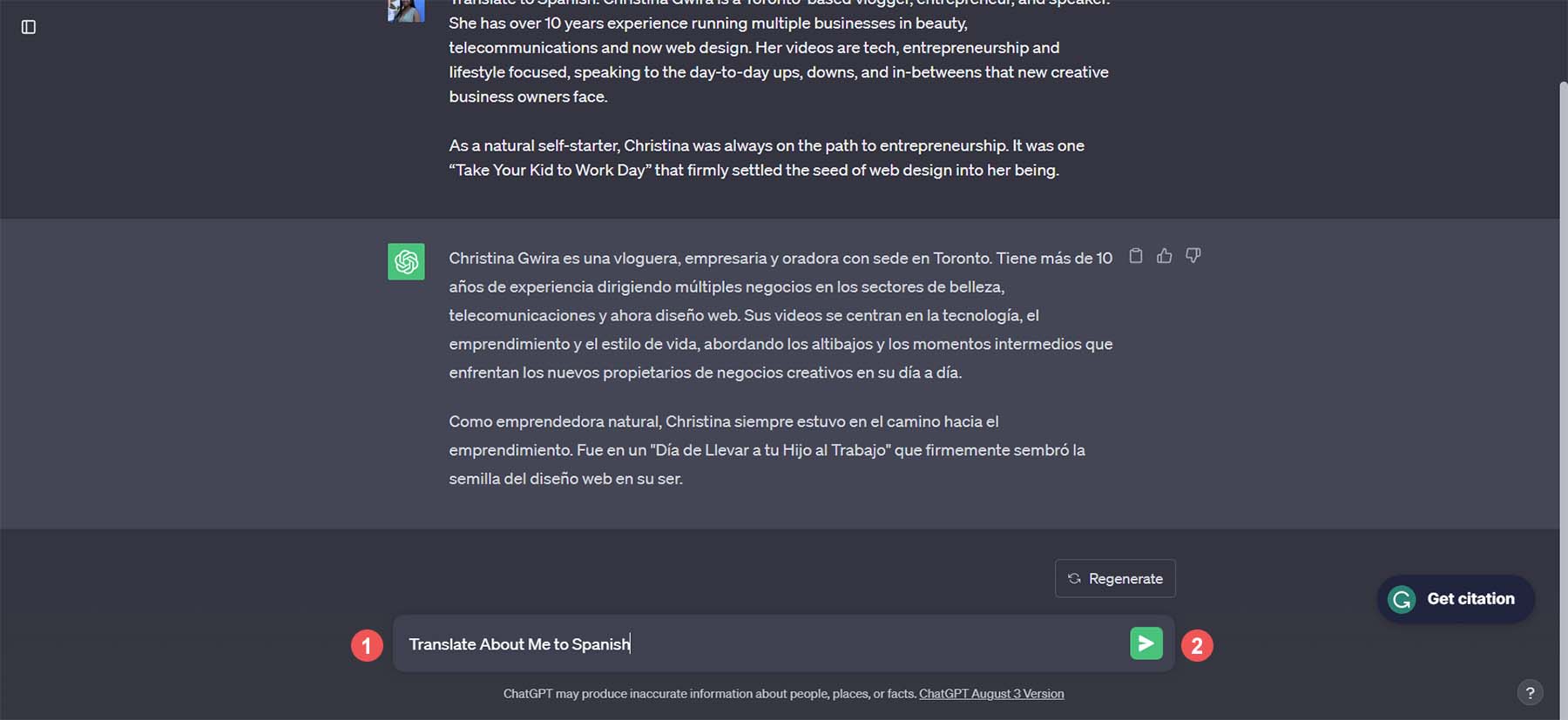
이제 WordPress에서 메뉴와 페이지 제목 모두에 대해 다음과 같이 번역된 문자열을 사용할 수 있습니다.
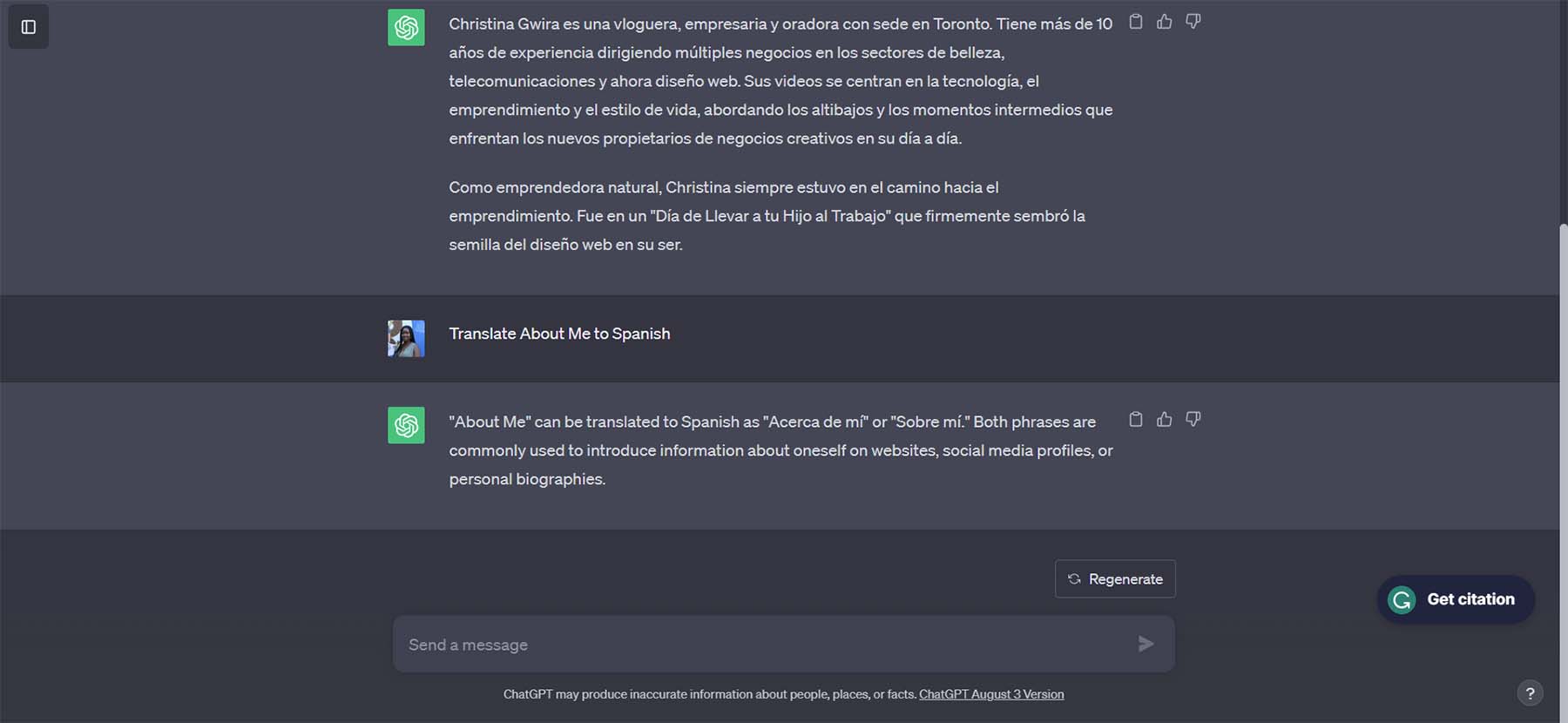
또한 ChatGPT는 다양한 번역 대안을 제공하고 각 대안을 사용하는 방법을 설명합니다. 이제 이러한 번역을 복사하여 WordPress 웹사이트에 붙여넣을 수 있습니다.
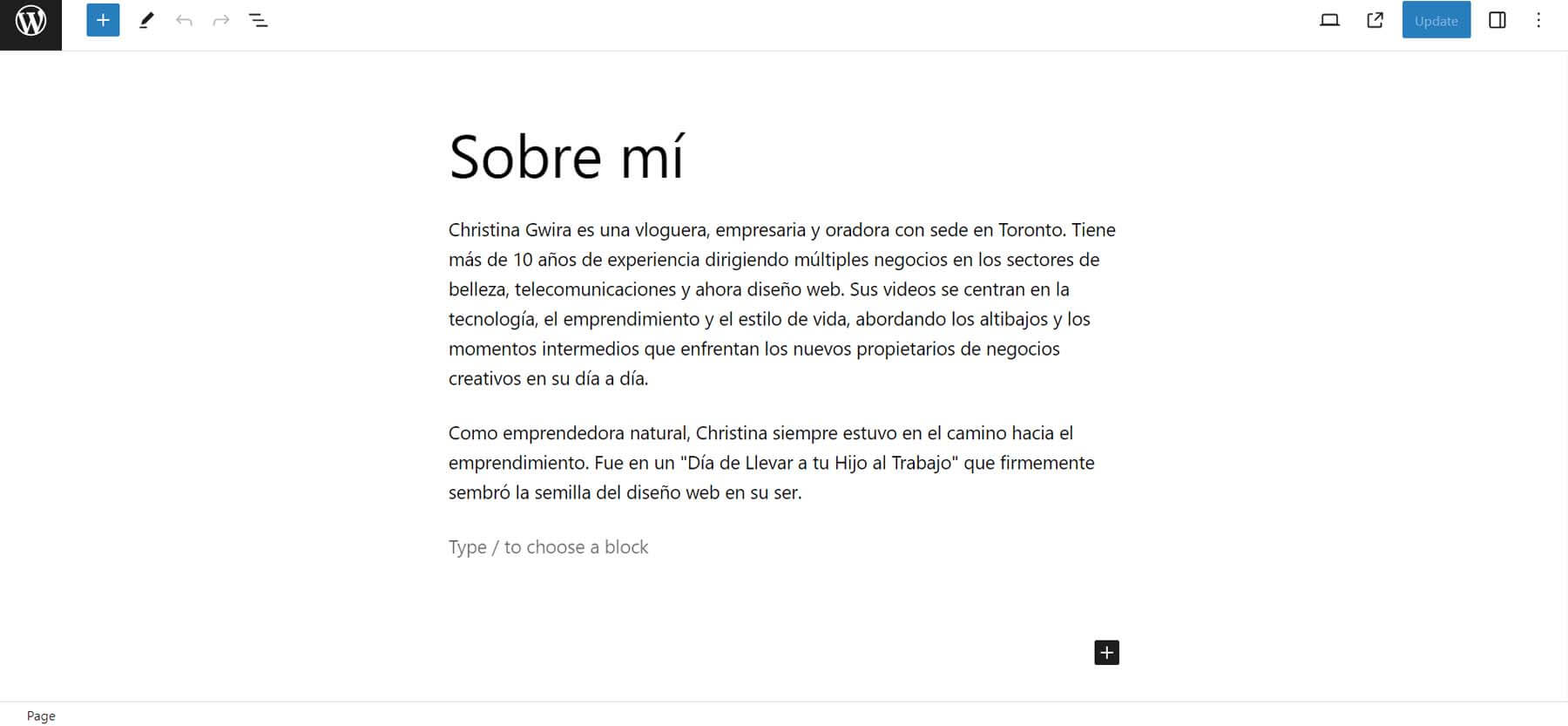
우리 페이지의 텍스트, 메뉴 제목, 페이지 제목이 모두 복사되어 붙여넣어졌습니다. 이는 WordPress에서 자료를 번역하는 빠른 기술이었지만 더 나은 기술을 사용하여 프로세스의 효율성을 향상시킬 수 있습니다. Divi AI는 그러한 AI 번역 도구 중 하나입니다.
Divi AI로 콘텐츠 번역
Divi AI 의 기능은 매우 다양하여 Divi Builder에서 텍스트나 이미지를 추가할 수 있는 모든 곳에서 활용할 수 있습니다. 텍스트 입력이나 이미지 업로드를 허용하는 섹션, 행, 열 또는 모듈과 같은 모든 Divi 요소와 함께 Divi AI를 사용할 수 있습니다. AI 콘텐츠를 생성하려면 텍스트 입력 또는 이미지 업로드 영역 위에 마우스를 놓고 오른쪽 상단에 있는 Divi AI 버튼을 클릭하세요. 이 문서의 뒷부분에서 이 작업을 수행하는 방법을 정확하게 보여 드리겠습니다.
이제 레이아웃을 설치했으므로 페이지의 모듈 번역을 시작해 보겠습니다. 먼저 Divi AI를 사용하여 제목 섹션의 처음 두 제목에 대한 텍스트를 생성하겠습니다.

기본 제목의 텍스트 모듈을 마우스 오른쪽 버튼으로 클릭합니다. 그런 다음 기어 아이콘을 클릭하여 모듈 설정에 액세스할 수 있습니다.
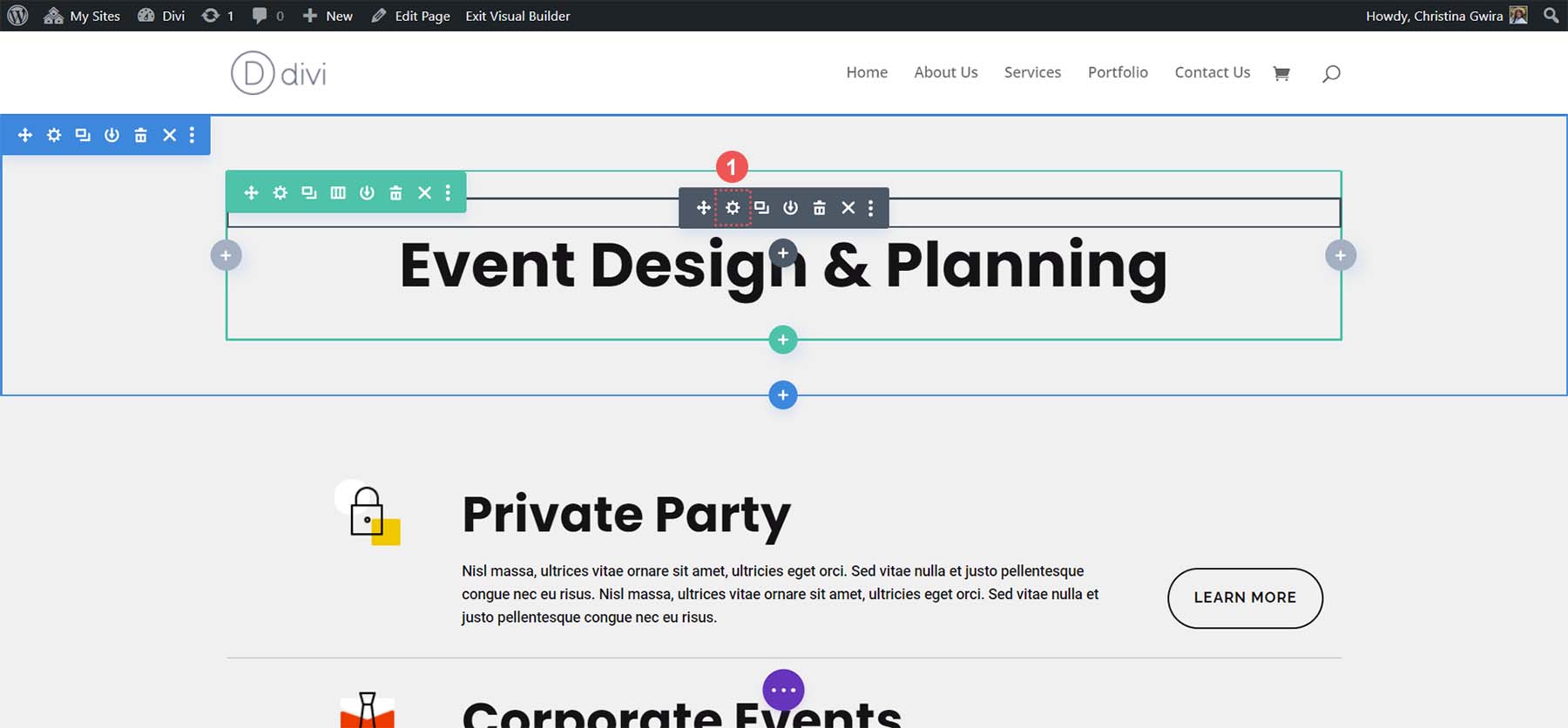
다음으로 Divi AI 버튼을 클릭하여 Divi의 강력한 AI 기능을 활성화하세요. 그 후 메뉴에서 번역을 선택하세요. 여기에서 사용 가능한 20개 이상의 옵션을 탐색하거나 원하는 언어를 검색할 수 있습니다.
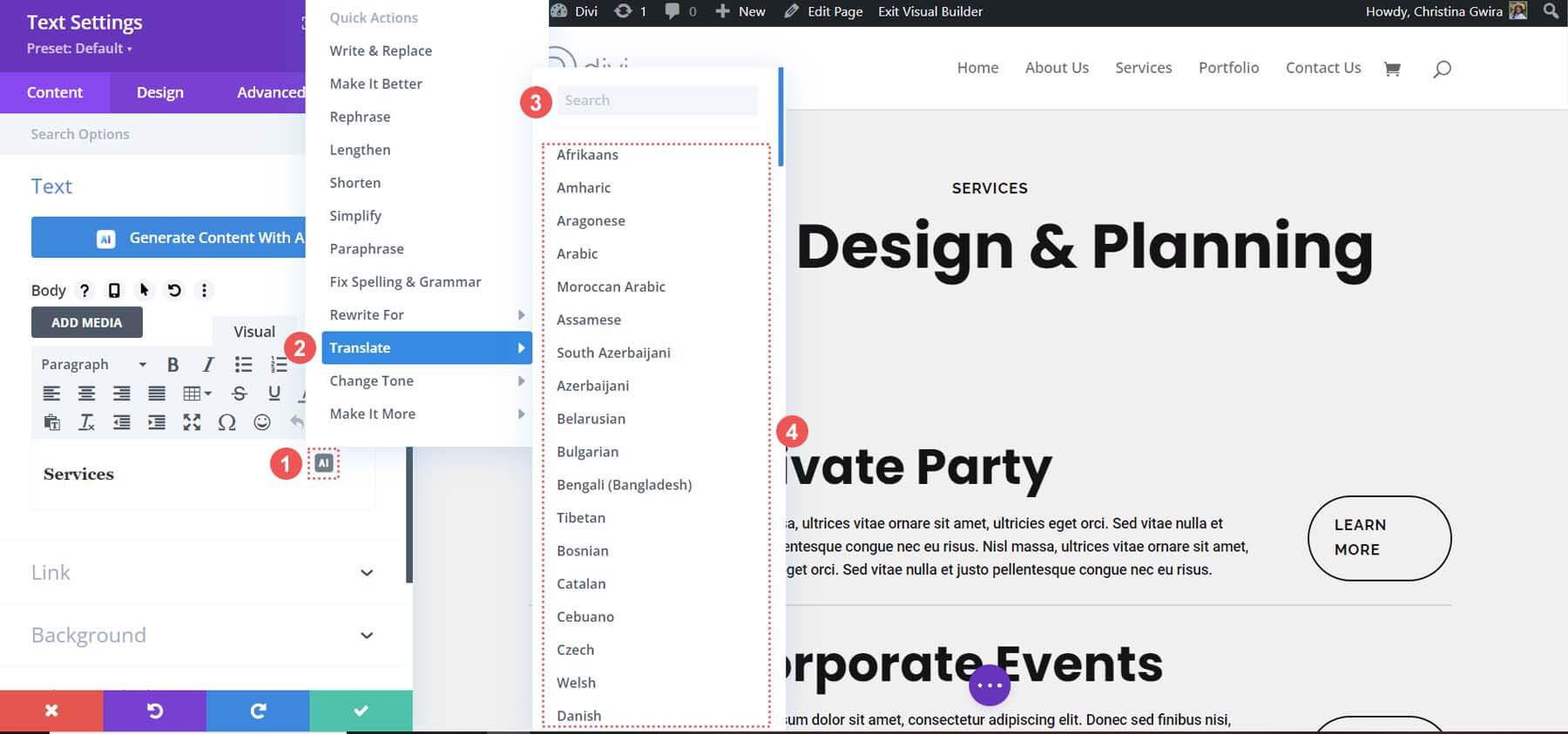
Divi AI는 귀하가 선택한 언어로 텍스트를 신속하게 번역합니다.
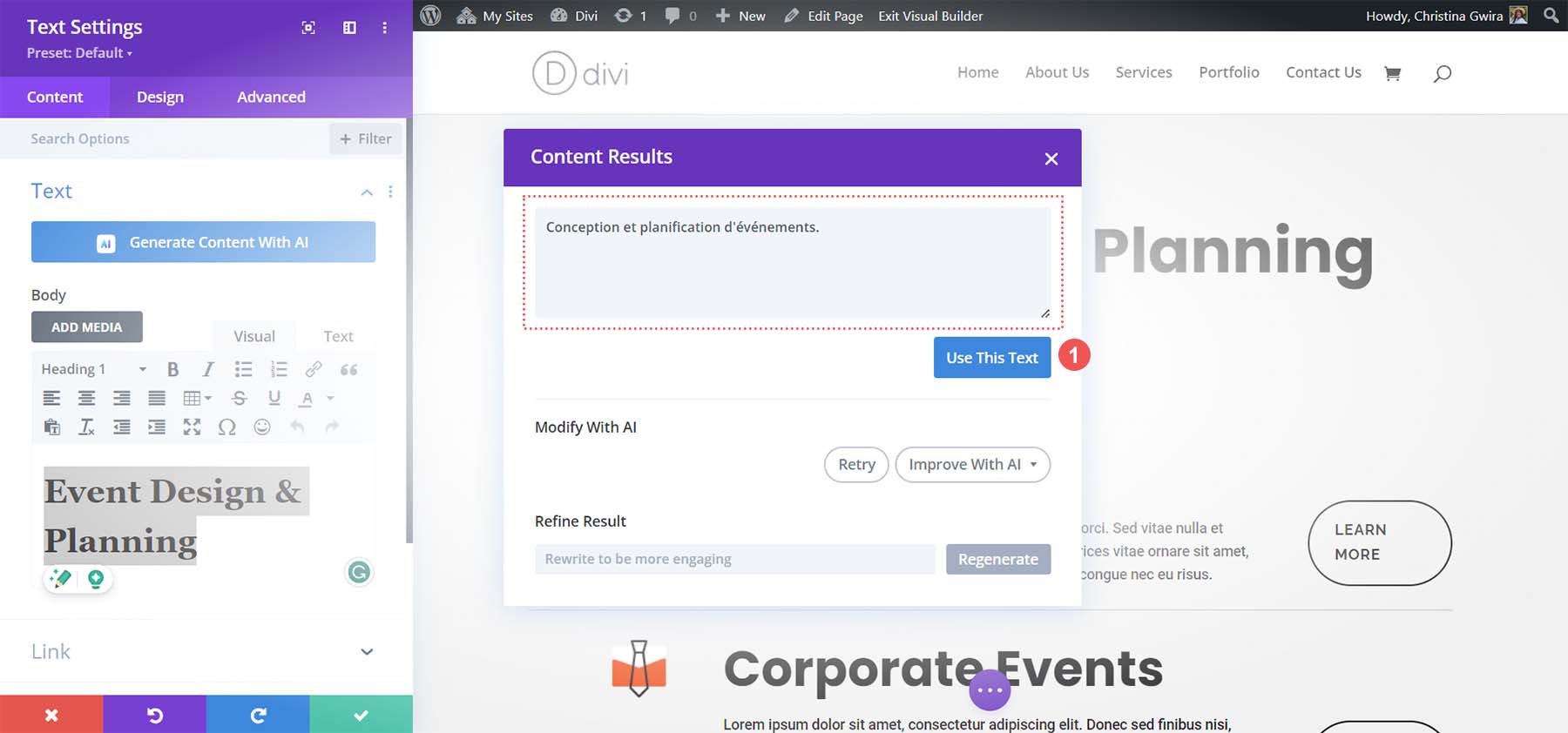
콘텐츠가 번역된 후 파란색 이 콘텐츠 사용 버튼을 클릭하여 디자인에 새 번역을 입력하세요!
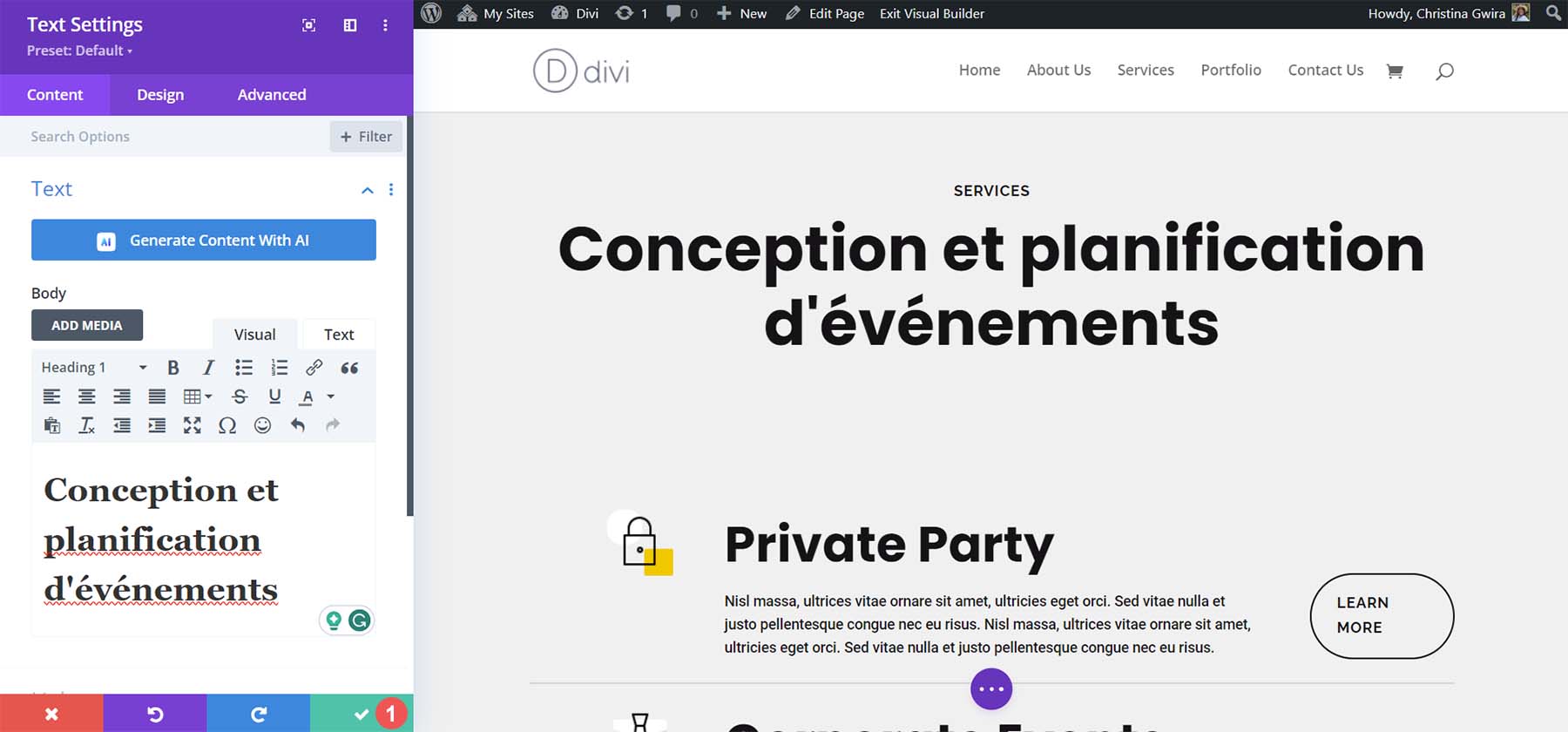
Divi Builder나 WordPress 백엔드를 떠날 필요 없이 Divi AI는 제목을 번역하고 가져와서 페이지 디자인에 다시 삽입할 수 있습니다. 동일한 빠르고 간단한 프로세스를 사용하여 페이지의 나머지 제목을 번역할 수 있습니다.

몇 초 만에 Divi AI는 이러한 각 타이틀을 번역했습니다. 각 모듈의 스타일이 어떻게 유지되었는지 기록해 두세요. 번역을 복사하여 붙여넣거나 Google Docs나 다른 인터페이스에서 가져올 필요가 없었습니다. 우리의 번역과 스타일은 한 곳에서 강력한 Divi Builder를 사용하여 완성되었습니다. Divi AI가 제목으로 무엇을 할 수 있는지 살펴봤으니 이제 텍스트를 작성하고 일부 클릭 유도 문구도 번역해 보겠습니다.
Divi AI로 본문 텍스트 번역하기
AI가 생성한 자료를 번역하기 전에 Divi AI에서 최적화하고 편집하는 것이 가장 좋습니다. Divi AI 아이콘을 클릭하면 Divi AI로 본문 문구 번역이 시작됩니다. 그 후 번역을 클릭하세요. 마지막으로 원하는 언어를 찾아보거나 선택하세요.
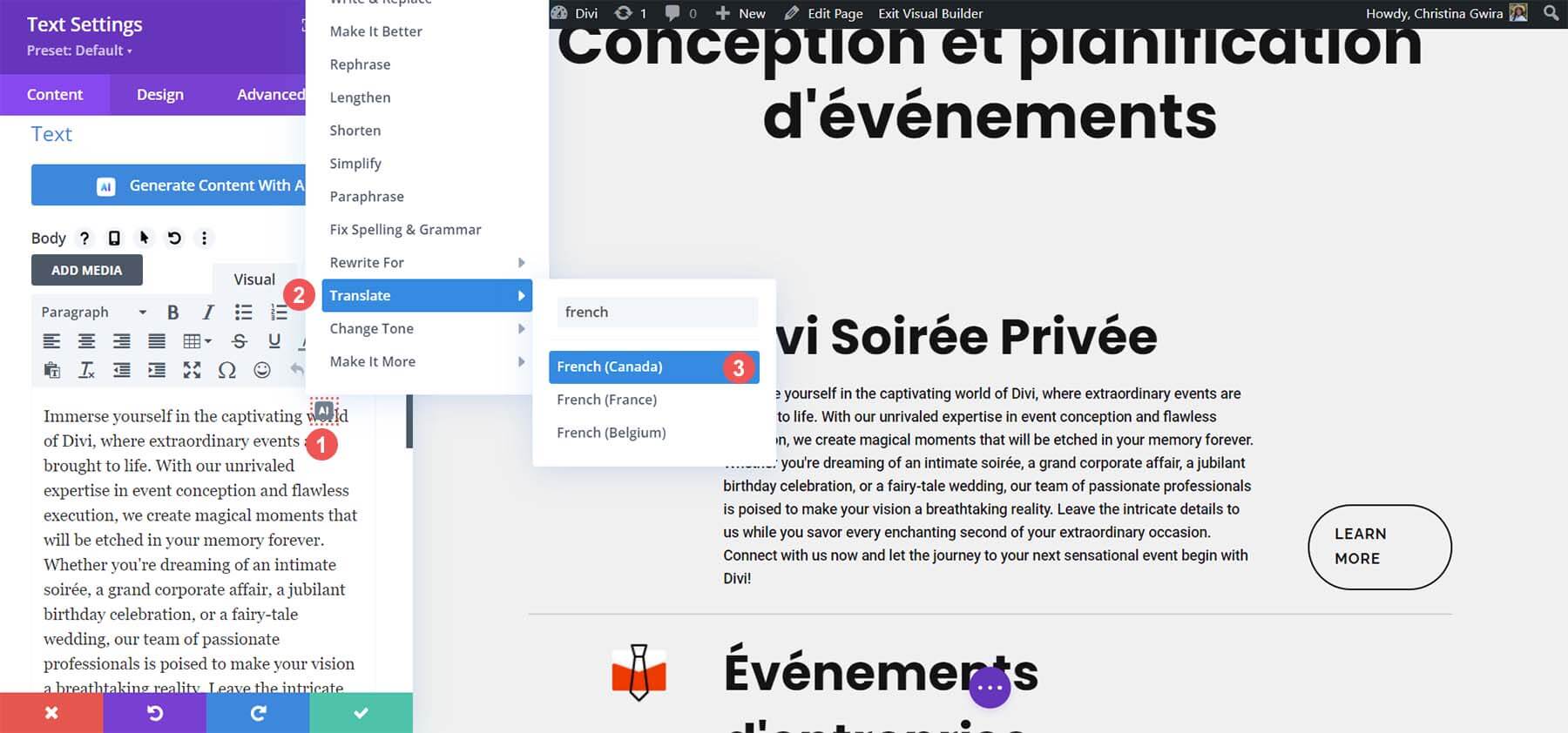
우리의 사본을 통해 Divi AI는 다음을 달성할 수 있었습니다:
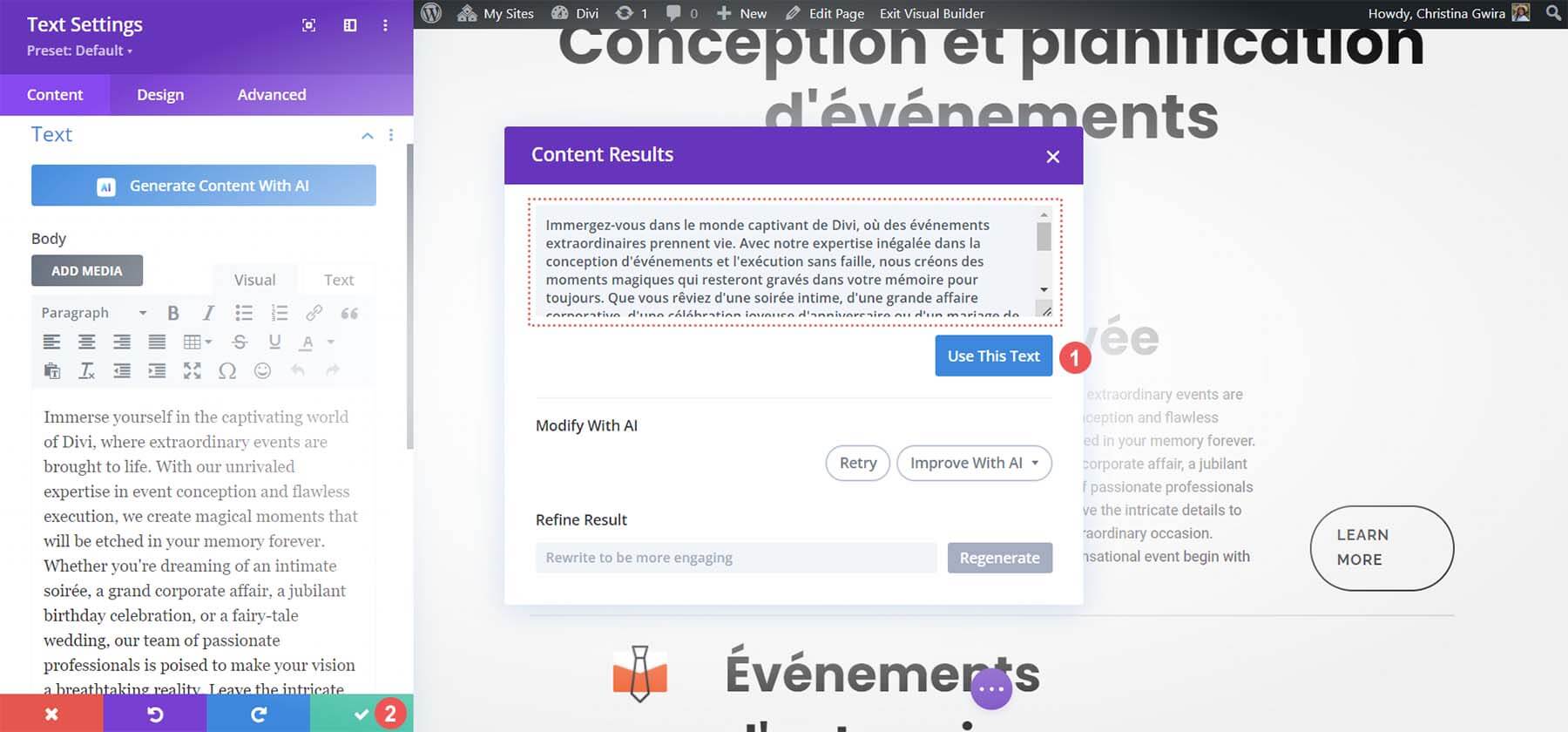
Divi AI는 자료를 효율적으로 간소화하고 선택한 언어로 번역합니다. Divi를 사용하면 웹사이트 콘텐츠를 번역하기 위해 다른 AI 번역 엔진을 사용할 필요가 없습니다. 계속하려면 페이지의 나머지 부분에 대한 콘텐츠를 번역하고 작성해 보겠습니다.

각 서비스가 번역되었으며, Divi AI를 사용하여 각 서비스의 본문 텍스트도 번역했습니다.
Google 번역기로 웹사이트를 번역하는 방법
Google AI를 사용하여 WordPress 웹사이트를 번역하는 가장 빠른 방법은 Google 번역을 사용하는 것입니다. GTranslate 플러그인은 (적어도 무료 버전에서는) 번역이 가장 정확하지 않거나 SEO 친화적이지 않더라도 웹사이트에 다양한 언어를 추가하는 빠른 방법입니다.
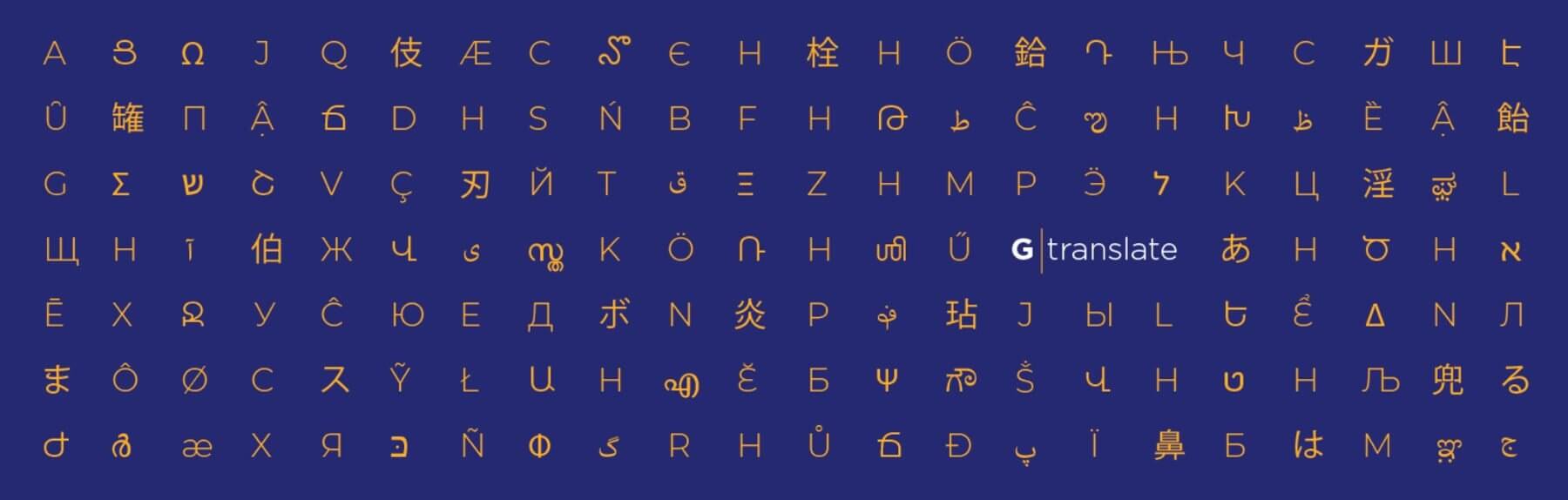
GTranslate 플러그인을 설치하는 것이 첫 번째 단계입니다. 플러그인 메뉴 항목을 길게 탭하세요. 다음으로 새로 추가를 선택합니다. 다음으로 플러그인 검색창을 사용하여 GTranslate를 검색하세요. 이 플러그인 설치를 완료하려면 지금 설치를 클릭한 다음 활성화를 클릭하세요.
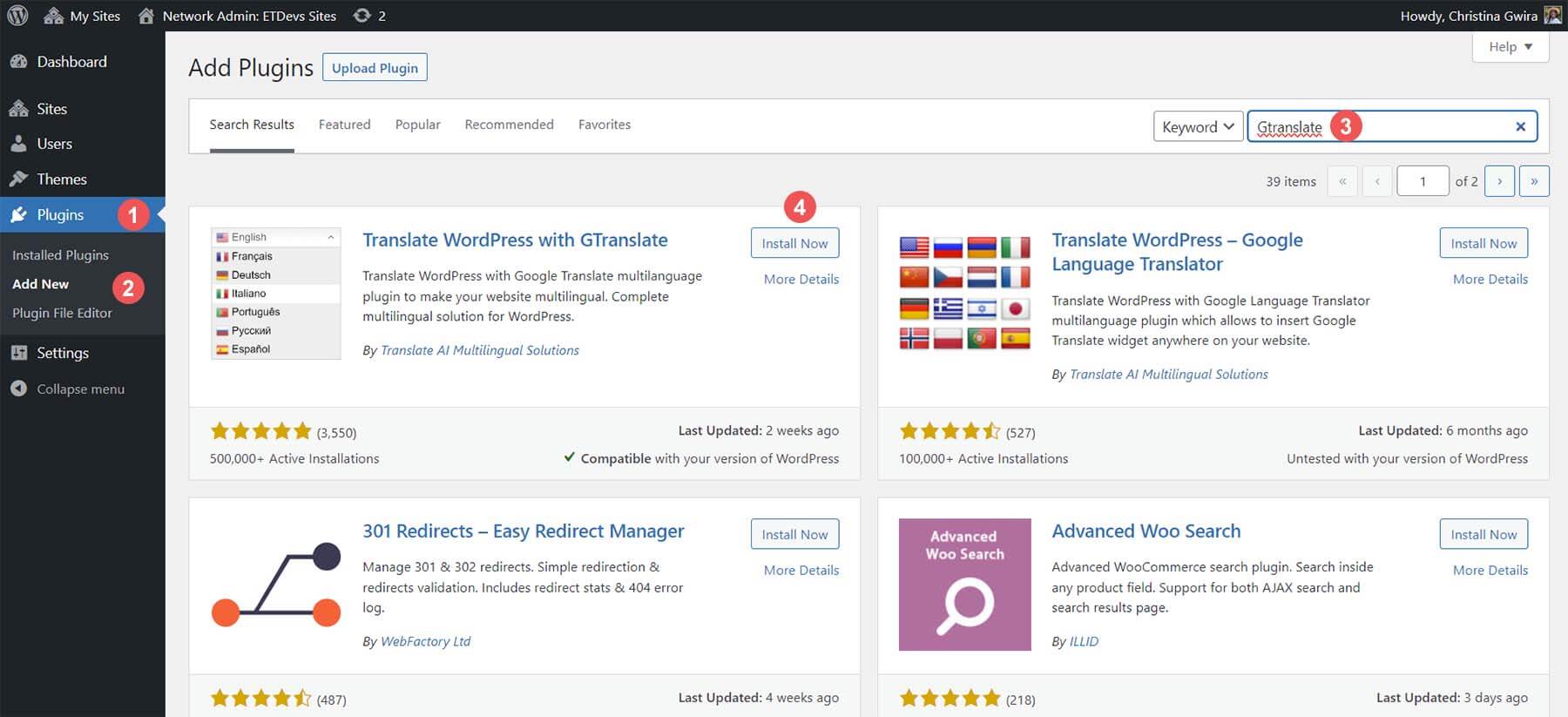
GTranslate를 설치한 후 설정 페이지로 이동하여 선택 사항을 수정할 수 있습니다. 설정을 선택한 다음 GTranslate를 선택하세요. 귀하의 웹사이트가 지원해야 하는 언어 수는 이 페이지에서 선택할 수 있습니다. 또한 표시할 국가 이름과 국기 디자인을 선택할 수 있습니다. 먼저 고려해야 할 몇 가지 설정이 아래에 포함되어 있습니다.
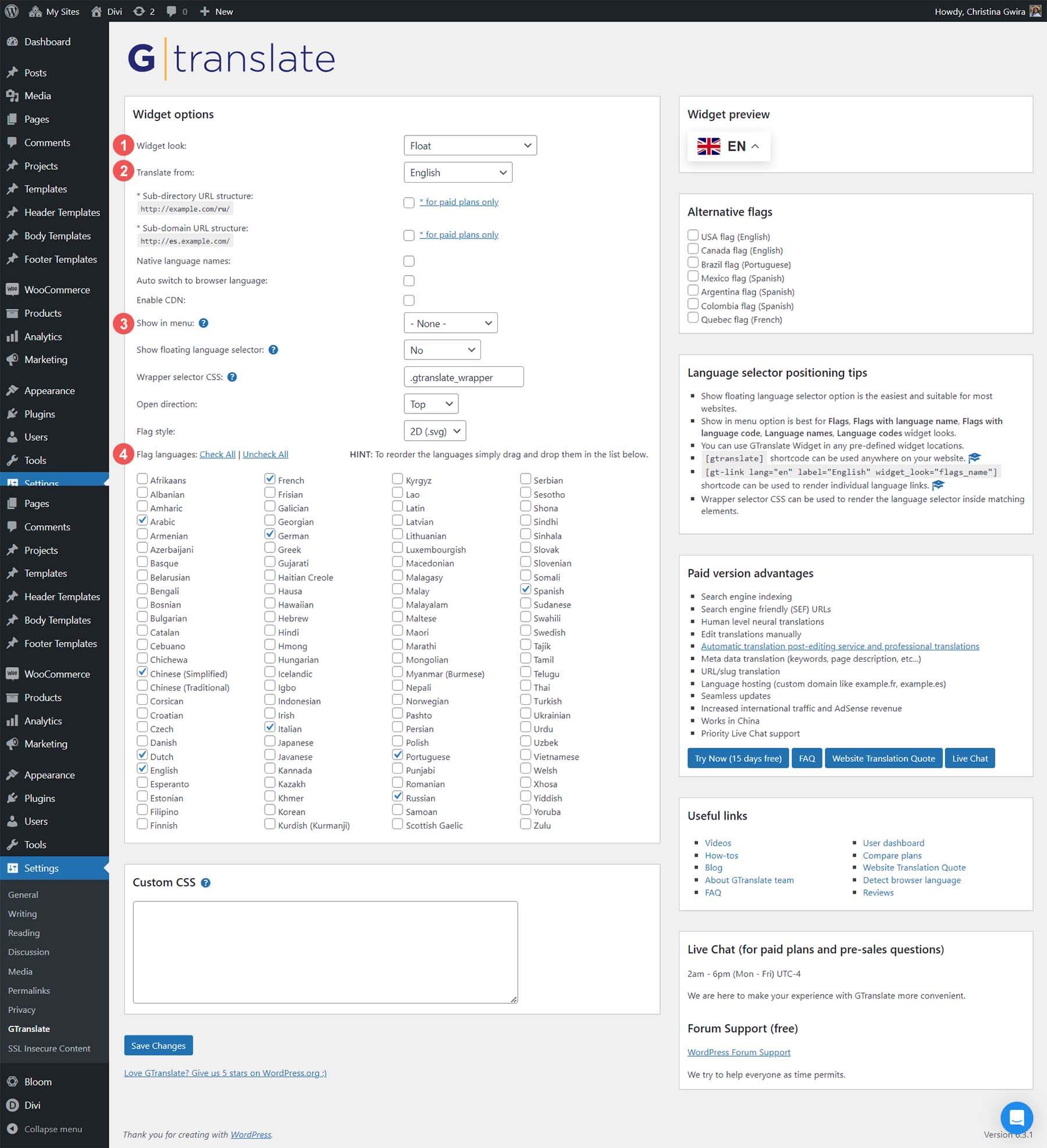
GTranslate를 설정한 후 웹사이트의 프런트 엔드에서 위젯을 원하는 위치에 따라 자동 번역이 작동하는지 확인할 수 있습니다. 그림에서 우리는 웹사이트 메뉴에 대한 언어 전환기 위젯을 개발했습니다.
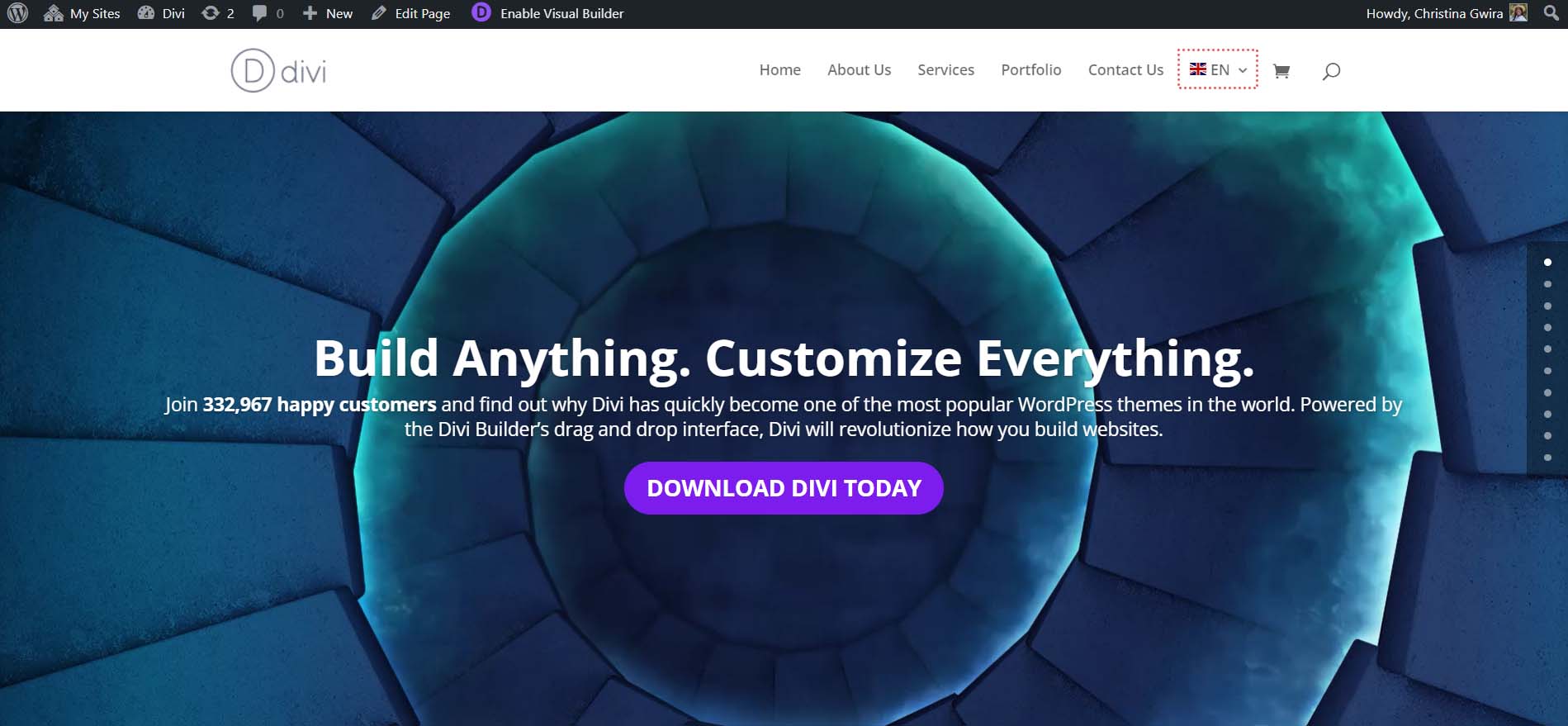
모든 웹사이트의 탐색 항목, 버튼, 제목 및 텍스트는 언어가 변경됨에 따라 즉시 번역됩니다.
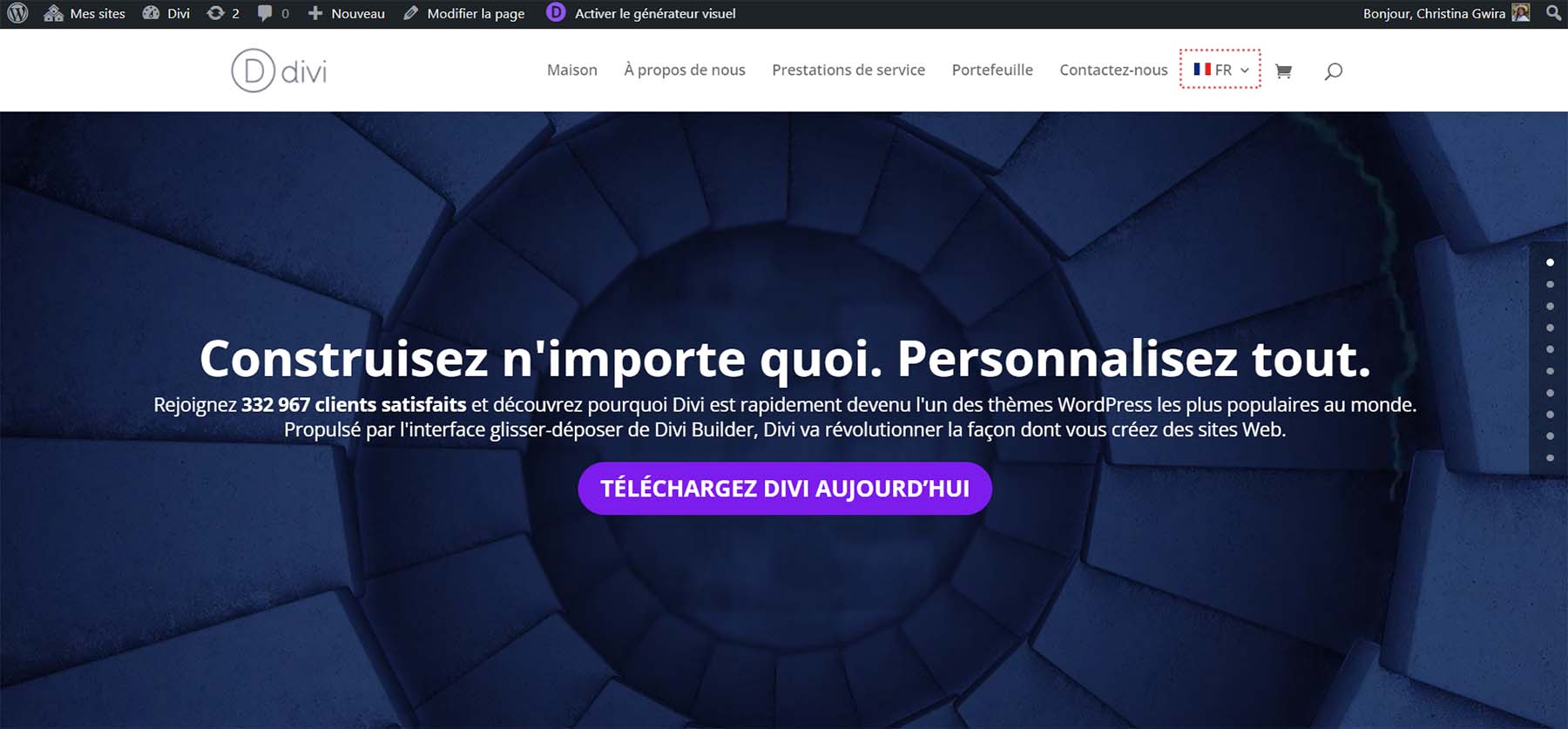
마무리
요약하자면, AI를 활용하여 WordPress 웹사이트를 번역하는 데는 다양한 옵션이 있습니다. Jasper 및 ChatGPT와 같은 AI 도구를 사용하여 수동으로 번역을 생성할 수 있습니다. GTranslate와 같은 플러그인은 더욱 자동화된 번역 작업 흐름도 제공합니다. WordPress의 유연성 덕분에 다국어 사이트를 쉽게 만들 수 있습니다. Divi AI는 AI 번역을 디자인 프로세스에 원활하게 통합하는 균형 잡힌 선택입니다. 어떤 방법을 선택하든 AI 기반 도구를 사용하면 눈길을 끄는 다국어 WordPress 사이트를 구축할 수 있습니다. Divi AI를 사용하면 디자인을 손상시키지 않으면서 콘텐츠를 쉽게 번역할 수 있습니다.




